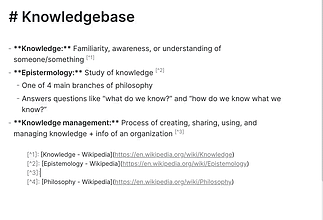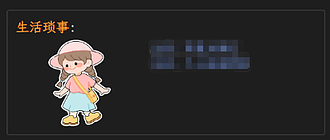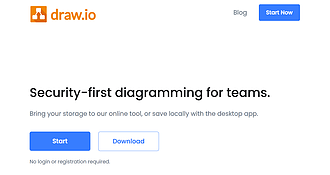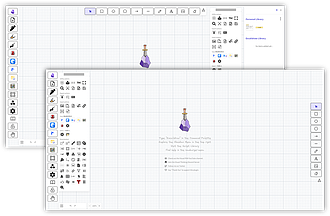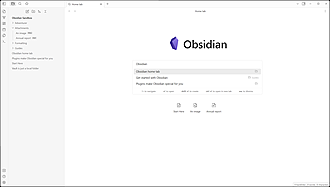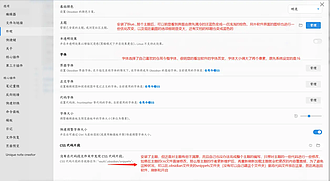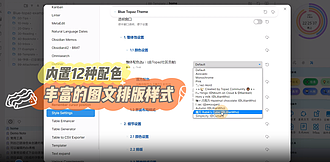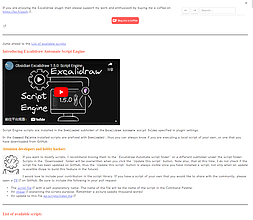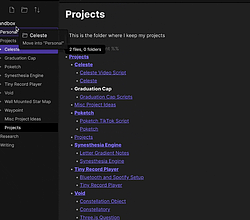【Readme】Timeline
用于构建时间轴。
用于构建时间轴,而且这个插件构建时间轴效果相当不错。 Obsidian 插件-timeline 创建您自己的时间线 如何使用它 选择 timeline 或 timeline-labeled 标签 每行开头需要有 + 符号: - 每个事件总共有 3 个 + 符号:一个表示时间,一个表示标题,一个表示内容 - 如果你觉得写起来更容易,可以用空行将它们分开 ~markdown timeline [line-3, body-2] + pre</br17世纪 + 咖啡的起源 + 现

OS
Pkmer
Tidy Footnotes
可以将所有脚注都合并到一个地方,也能给脚注重新排序
可以将所有脚注都合并到一个地方,并支持给脚注重新排序 Tidy Footnotes 在 Obsidian](https://obsidian.md) 中添加一个命令,可以整理你的 [脚注,使其易于阅读:

OS
Pkmer
Obsidian 主页制作小教程
Obsidian 主页制作小教程
@熊猫别熬夜 发现了: 这两个 css 的搭配的妙用: Obsidian 主页制作小教程 经过一小段时间的折腾后,我搭配出了一个 moc 主页,具体效果可见下方: 1. 浅色模式: Obsidian 主页制作小教程 2. 深色模式: Obsidian 主页制作小教程 Obsidian 主页制作小教程 Obsidian 主页的制作方法,大致为以下 4 个步骤: 1. 配置头图 2. 制作标题栏 3. 制作 moc 卡片 4. 微调界面细节 这个步骤使用的是 Obsidian Banners 插件,该插件可以将库内图

余月鱼鸽
Pkmer
关于 Diagram 软件的功能介绍以及在 Obsidian 使用的方案
在 Obsidian 中使用 draw.io 编辑流程图和思维导图的介绍
在 Obsidian 中使用 draw.io 编辑流程图和思维导图非常简单。与使用 Mermaid 语法来生成流程图不同,使用 draw.io 可以直接通过图形编辑来创建和编辑流程图和思维导图。不需要学习和记忆复杂的语法规则,只需通过直观的拖拽和连接操作即可创建自己想要的图形。编辑完成后,可以将绘制的流程图和思维导图保存在 Obsidian 中一般文件 SVG 格式,可以随时查看和二次编辑。 同时 Draw.io 支持网页版及客户端使用,可以在 Windows、MacOS 和 Linux 系统上都进行操作。 关于 Diagram 软件的功能介绍

熊猫别熬夜
Pkmer
Obsidian 样式 - 简单更改 Excalidraw 工具栏布局
Obsidian 样式 - 简单更改 Excalidraw 工具栏布局
Obsidian 样式 - 简单更改 Excalidraw 工具栏布局 简单改了一下 Excalidraw 布局,优化了一下工具栏的布局摆放。首先,调整 Library 面板的位置,以免遮挡侧边的工具栏。其次,增大 Excalidraw 画板上的图标大小,方便查看或触控屏操作。图形选择工具栏设置了 2 种不同的摆放,布局一是为了方便 Library 的停靠,布局二是方便触控屏或者平板使用时切换图形选择工具。根据需要,可以进一步调整图标大小和布局。 Obsidian 样式 - 简单更改 Excalidraw 工具栏布局 css / 侧边栏的

熊猫别熬夜
Pkmer
Home Tab 多功能新标签页
一个多功能且更好看的tab页面
用过浏览器的应该都知道浏览器有新建标签页的功能,通常我们可以在这个新建的标签页中进行搜索。在 obsidian 这个浏览器中同样也有着新建标签页的功能,但是默认的新标签页几乎没有任何功能。Home tab 插件提供了一个多功能新标签页,使你可以直接在该新标签页中进行搜索。该插件入选了 obsidian 的 2023 年 Best new plugin 榜单,并且在入榜的 20 个插件中排名第四(来源)。 home tab 给新标签页添加了一个搜索栏,并且增加了查看最近修改的文件的功能,你可以在插件设置的 Recent file

Huajin
Pkmer
Obsidian 的外观
Obsidian 的外观
Obsidian 提供一些和其他软件类似的基础外观设定和操作 Pasted image 20230221095410 image.png 案例:请参考 Obsidian优秀外观分享 如果你想自定义一些样式,给你自己使用,那么你需要了解 Obsidian的CSS代码片段,这里会告诉你如何开启对应设置。以及一些可以直接使用的优秀范例。 如果你想学习如何自己定义样式,那么你可以参考 Obsidian的CSS代码片段自定义 CSS 简单上手指南 中的 Obsidian 建议样式指导。当然你可能还需要附带了解下

OS
Pkmer
Blue Topaz
Obsidian 2021 年度最佳主题相关的介绍和讲解
作为荣获“Obsidian 2021 年度最佳”,目前下载量前三的主题,拥有强大的自定义功能,也是国人开发的适合中文展示的主题。主题需要配合 obsidian-style-settings 进行设置,有很多配色可以选择。 image.png image.png 引用主题原创者 3f 的话 主题功能本身十分强大,建议看一下主题 TIPs 下面是主题用法库的下载地址: 中文版主题用法库 BT Tips Vault for English 进阶高级用户可以看 Cuman 打包的豪华版示例库 Blue Topaz 示例库简介


cuman,PKMer
Pkmer
Obsidian 样式:如何让插入笔记中的图片水平居中
Obsidian 样式:如何让插入笔记中的图片水平居中
这是不少同学在 PKMer 交流群问到的问题,这种排版方式也很符合很多同学在日常办公或者网页浏览时候常见的布局结构。所以把这段 CSS 固化下来,大家自己使用。

OS
Pkmer
Excalidraw 如何安装脚本 + 脚本设置介绍
介绍Excalidraw 如何安装脚本 + 脚本设置介绍
Excalidraw 插件有专门的脚本市场: Excalidraw 如何安装脚本 + 脚本设置介绍 Excalidraw 如何安装脚本 + 脚本设置介绍 Excalidraw 如何安装脚本 + 脚本设置介绍 Excalidraw 如何安装脚本 + 脚本设置介绍 在Excalidraw 脚本市场中点击<button>安装此脚本</button>安装即可: Excalidraw 如何安装脚本 + 脚本设置介绍 如果存在更新的脚本会出现提示:有可用更新-点击安装,点击更新即可 Excalidraw 如何安装脚本 +

熊猫别熬夜
Pkmer
Waypoint 快速创建笔记 MOC 结构
Waypoint 是一个 Obsidian 插件,可以自动生成文件夹注释中的目录/MOC。一旦生成了一个航路点,它将自动链接到文件夹及其子文件夹中的每个笔记。Waypoint插件将检测您何时创建/重命名/移动/删除注释,并自动保持最新状态。
Waypoint 是一个 Obsidian 插件,可以自动生成文件夹注释中的目录/MOC。一旦生成了一个导航锚点,它将自动链接到文件夹及其子文件夹中的每个笔记。Waypoint 插件将检测您何时创建/重命名/移动/删除注释,并自动保持最新状态。 Waypoint 若你使用文件夹对笔记进行分类,并希望 Obsidian 在图形视图中不用每次创建文件时都要跟踪标签和链接的变动情况,或者厌烦决定哪些文件夹应该作为分类,而不必为每个文件夹创建索引文件? Waypoint 是 Obsidian 的一个插件,可以自动在您的文件

OS
Pkmer
Icon Shortcodes 通过短代码方式,快速筛选和输入
Icon Shortcodes 通过键入 emoji 对应的短代码方式,快速筛选和输入。并支持自定义图标集合。
有时候我们在记录笔记的时候,会使用到 emoji 表情符号,Obsidian 支持这种表情符号的显示,但是输入上十分依赖你的输入法或其他方式。 Icon Shortcodes 很好的解决了这个问题,通过键入 emoji 对应的短代码方式,快速筛选和输入。并支持自定义图标集合。 Icon Shortcodes 演示 使用短代码插入表情符号和自定义图标

OS
Pkmer